Um Datenverluste zu vermeiden, ist es wichtig, externe Hardwarekomponenten wie Festplatten und USB-Laufwerke sicher zu entfernen.
-
Suchen Sie nach dem Symbol Hardware sicher entfernen auf der Taskleiste. Wenn es nicht angezeigt wird, wählen Sie Ausgeblendete Symbole einblenden aus. Drücken und halten Sie das Symbol (oder klicken Sie mit der rechten Maustaste darauf), und wählen Sie die zu entfernende Hardware aus.
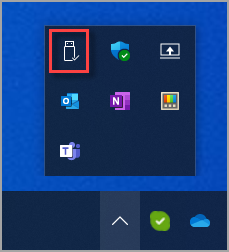
-
Wenn Sie das Symbol Hardware sicher entfernen nicht finden können, halten Sie die Taskleiste gedrückt (oder klicken Sie mit der rechten Maustaste darauf), und wählen Sie Taskleisteneinstellungen aus.
-
Wählen SieTaskleistenüberlauf aus, um ihn zu erweitern. Scrollen Sie zu Windows Explorer (wenn Sie mit dem Mauszeiger darüber fahren, steht in der QuickInfo Hardware sicher entfernen und Datenträger auswerfen) und aktivieren Sie die Option.
-
Wenn dies nicht funktioniert, stellen Sie sicher, dass das Gerät alle Aktivitäten wie das Kopieren oder Synchronisieren von Dateien beendet hat. Wählen Sie Start > Einstellungen > Bluetooth und Geräte > Geräte aus.
-
Wählen Sie neben dem Gerät Weitere und dann Gerät entfernen aus.
-
Wenden Sie sich schließlich an den Hardwarehersteller, und fragen Sie nach neuen Treibern oder anderen Updates.
-
Suchen Sie nach dem Symbol Hardware sicher entfernen auf der Taskleiste. Wenn es nicht angezeigt wird, wählen Sie Ausgeblendete Symbole einblenden aus. Drücken und halten Sie das Symbol (oder klicken Sie mit der rechten Maustaste darauf), und wählen Sie die zu entfernende Hardware aus.
-
Wenn Sie das Symbol Hardware sicher entfernen nicht finden können, halten Sie die Taskleiste gedrückt (oder klicken Sie mit der rechten Maustaste darauf), und wählen Sie Taskleisteneinstellungen aus.
-
Wählen Sie im Infobereich die Option Symbole auswählen, die auf der Taskleiste angezeigt werden sollen.
-
Scrollen Sie zu Windows Explorer: Hardware sicher entfernen und Medien auswerfen und aktivieren Sie diese Option.
-
Wenn dies nicht funktioniert, stellen Sie sicher, dass das Gerät alle Aktivitäten wie das Kopieren oder Synchronisieren von Dateien beendet hat. Wählen Sie Start > Einstellungen > Geräteaus. Wählen Sie das Gerät aus, und wählen Sie Gerät entfernenaus.
-
Wenden Sie sich schließlich an den Hardwarehersteller, und fragen Sie nach neuen Treibern oder anderen Updates.










